Come già saprai, Windows 10 scarica e installa automaticamente qualsiasi aggiornamento di Windows o driver, quando disponibile. Ma in alcuni casi, l'installazione di un aggiornamento specifico in Windows 10 potrebbe non essere installato e per questo motivo è meglio impedire a Windows 10 di installare quell'aggiornamento, fino a quando Microsoft non corregge il bug o rilascia una nuova versione di quell'aggiornamento.
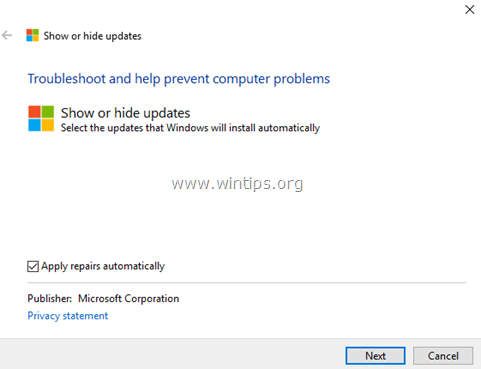
Questo tutorial contiene istruzioni dettagliate su come bloccare l'installazione automatica di un aggiornamento in Windows 10.
- Articoli Correlati:
- Come disattivare gli aggiornamenti di Windows 10 in modo permanente
- Come disinstallare gli aggiornamenti nel sistema operativo Windows 10/8/7.
Come bloccare l'installazione automatica di un aggiornamento o driver specifico su Windows 10.
1. Vai a questo link: https://support.microsoft.com/en-us/kb/3073930
2. Scorri verso il basso e fai clic su Scarica ora il pacchetto di risoluzione dei problemi "Mostra o nascondi aggiornamenti" collegamento e Salva il file sul tuo computer. *
* Appunti: Poiché Microsoft ha rimosso lo strumento dalla sua pagina di supporto, puoi scaricarlo da MajorGeeks.

3. Fare doppio clic per eseguire il file scaricato "wushowhide.diagcab" e fare clic su Prossimo alla prima schermata.
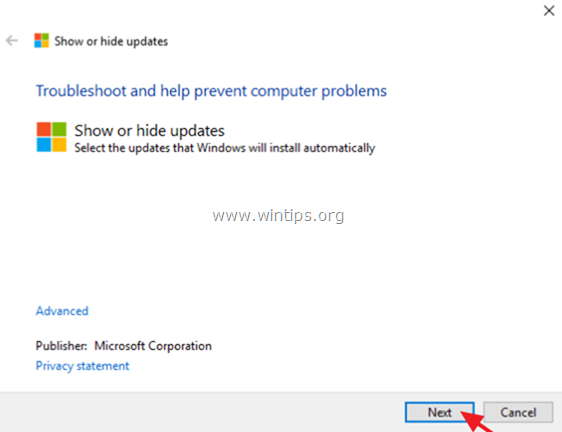
4. Quindi fare clic su Nascondi aggiornamenti.

5. Selezionare l'aggiornamento che si desidera bloccare e fare clic su Prossimo.
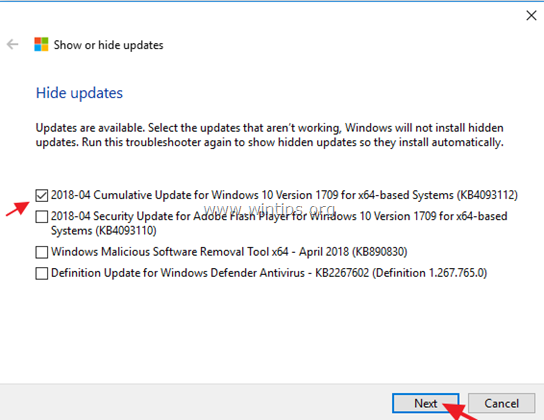
6. Chiudi l'utilità "Mostra Nascondi aggiornamenti". *
* Nota: Se desideri installare l'aggiornamento bloccato in un secondo momento, esegui nuovamente l'utilità "Mostra Nascondi aggiornamenti" e seleziona il pulsante 'Mostra aggiornamenti nascosti' opzione per sbloccare l'aggiornamento nascosto (bloccato).
Questo è tutto! Fammi sapere se questa guida ti ha aiutato lasciando il tuo commento sulla tua esperienza. Metti mi piace e condividi questa guida per aiutare gli altri.